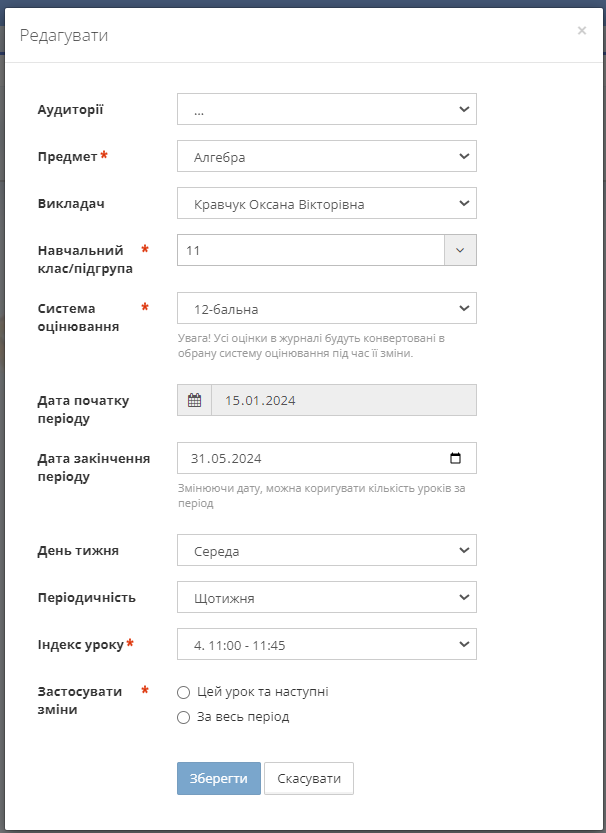Розклад уроків
Розклад уроків¶
ℹ️ Для реєстрації та роботи на Платформі потрібно отримати посилання на авторизацію від адміністрації закладу. Перейдіть за посиланням і пройдіть реєстрацію, ввівши електронну пошту та створивши пароль.
Кроки¶
-
Запустіть програму. Ви потрапите на початковий екран Платформи.
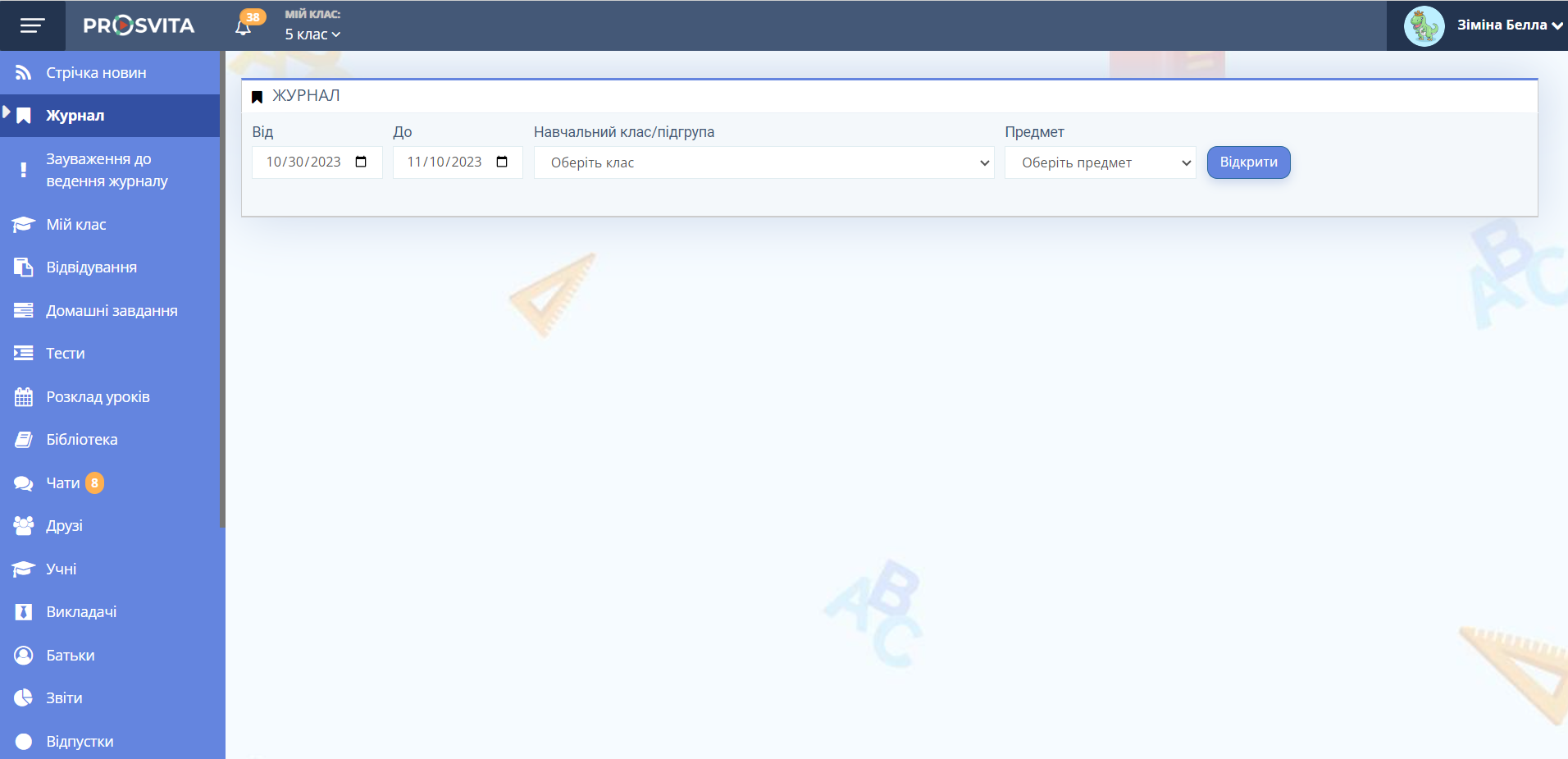
Рис. 1 — Початковий екран Платформи -
Заповніть поля «Електронна пошта» та «Пароль». Натисніть кнопку «Вхід».
Якщо не можете увійти, скористайтеся Онлайн чатом підтримки в нижньому правому кутку екрана. -
Виберіть розділ Розклад. Відкриється сторінка з розкладом навчального закладу.
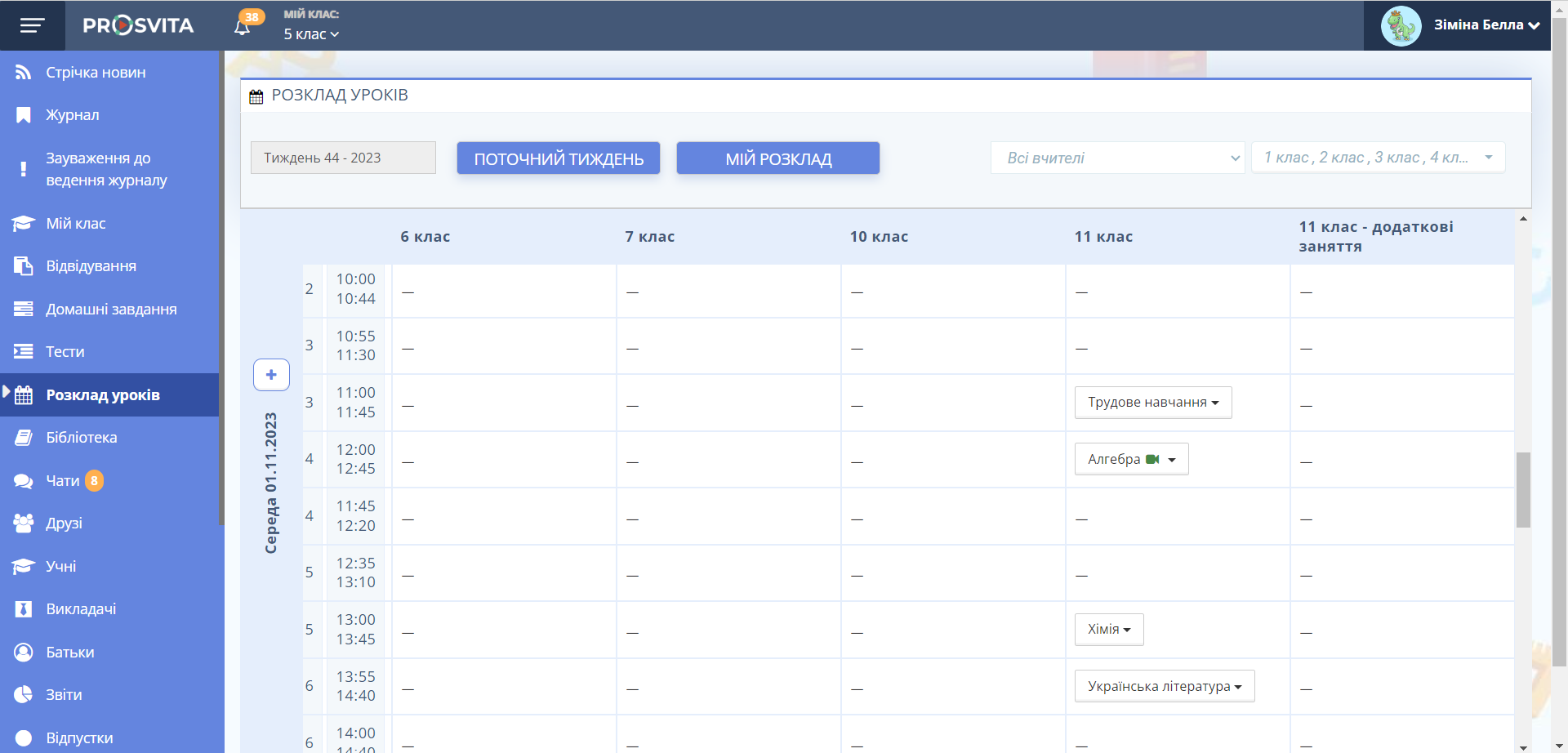
Рис. 2 — Вигляд підпункту Розклад уроків - Список -
Натисніть кнопку, щоб побачити розклад тільки своїх уроків.
Натисніть іншу кнопку, щоб побачити розклад усіх уроків закладу.
Натисніть кнопку для переходу на сторінку з розкладом поточного тижня. -
Відсортуйте розклад уроків за прізвищем вчителя зі списку зверху сторінки.

Рис. 3 — Список вчителів -
Щоб редагувати предмет, натисніть на нього. Відкриється меню з пунктами: Редагувати, Видалити, Налаштування.
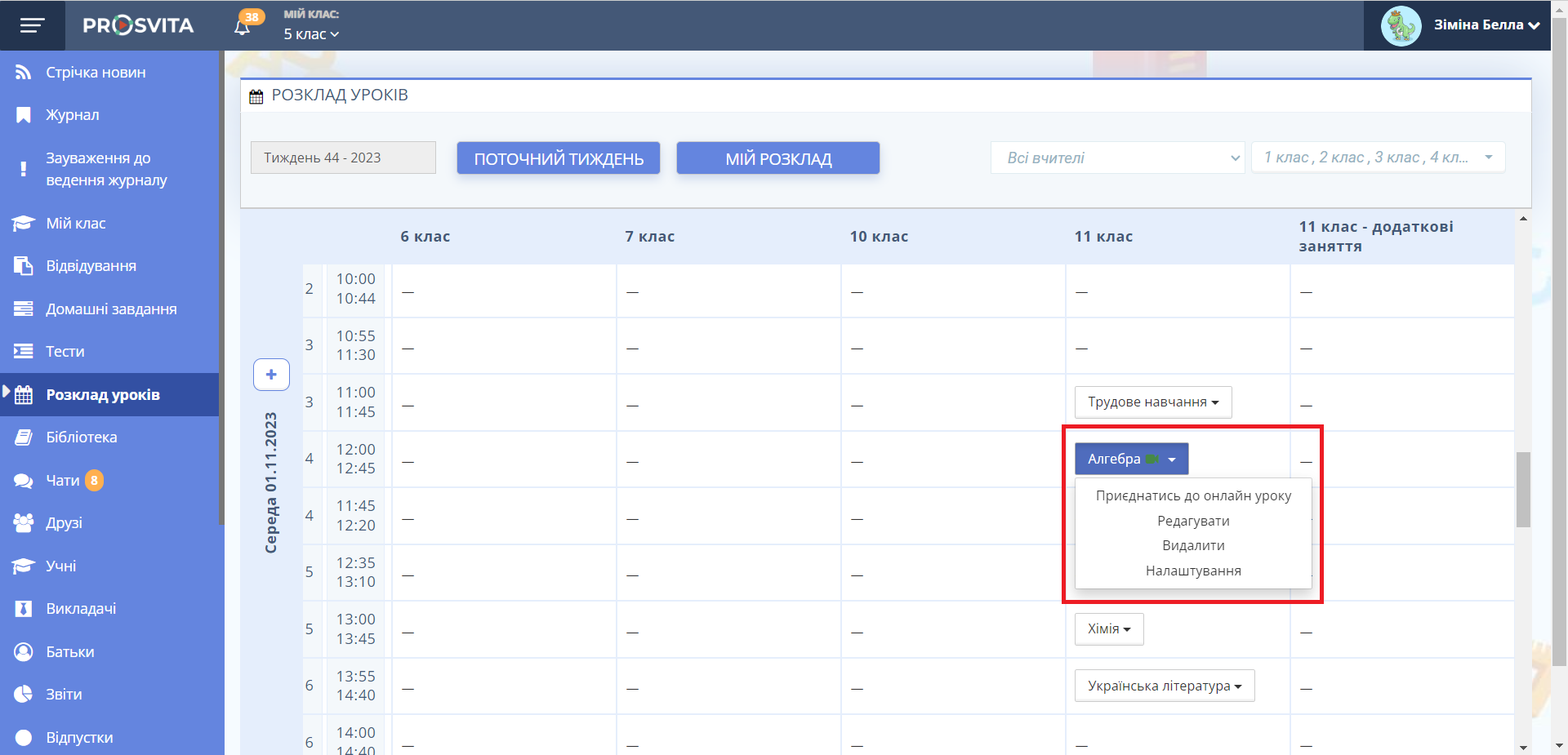
Рис. 4 — Меню редагування обраного предмета -
Виберіть пункт "Редагувати". Відкриється вікно редагування.
Ви можете змінити: аудиторію, предмет, викладача, навчальний клас або підгрупу, систему оцінювання, дату та час уроку.
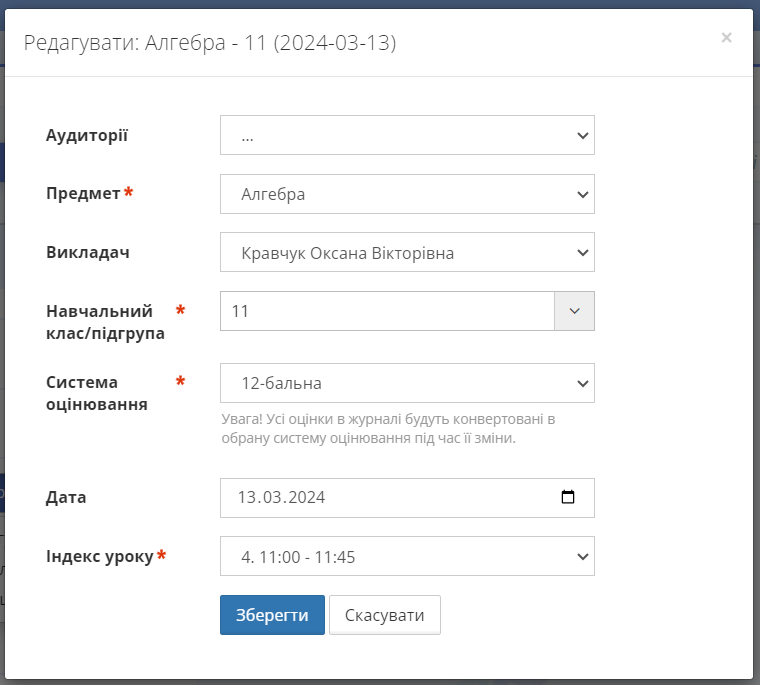
Рис. 5 — Вікно редагування предмета -
Виберіть пункт "Видалити", щоб видалити предмет розкладу.
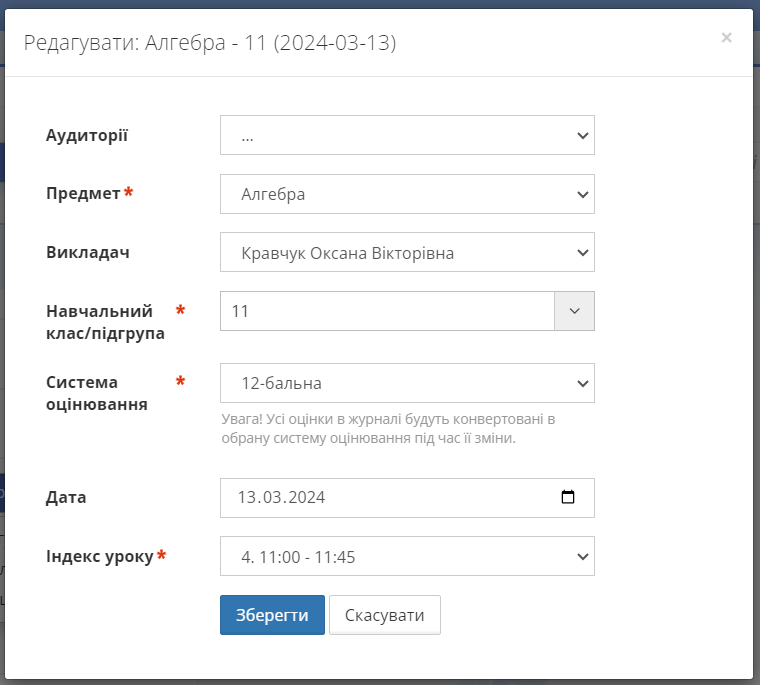
Рис. 6 — Вікно підтвердження видалення -
Виберіть пункт "Налаштування". Відкриється вікно редагування з додатковою інформацією про предмет:
-
Для додавання уроку натисніть кнопку Додати урок. Відкриється вікно редагування. Зміни застосовуються лише один раз і не впливають на інші періоди.
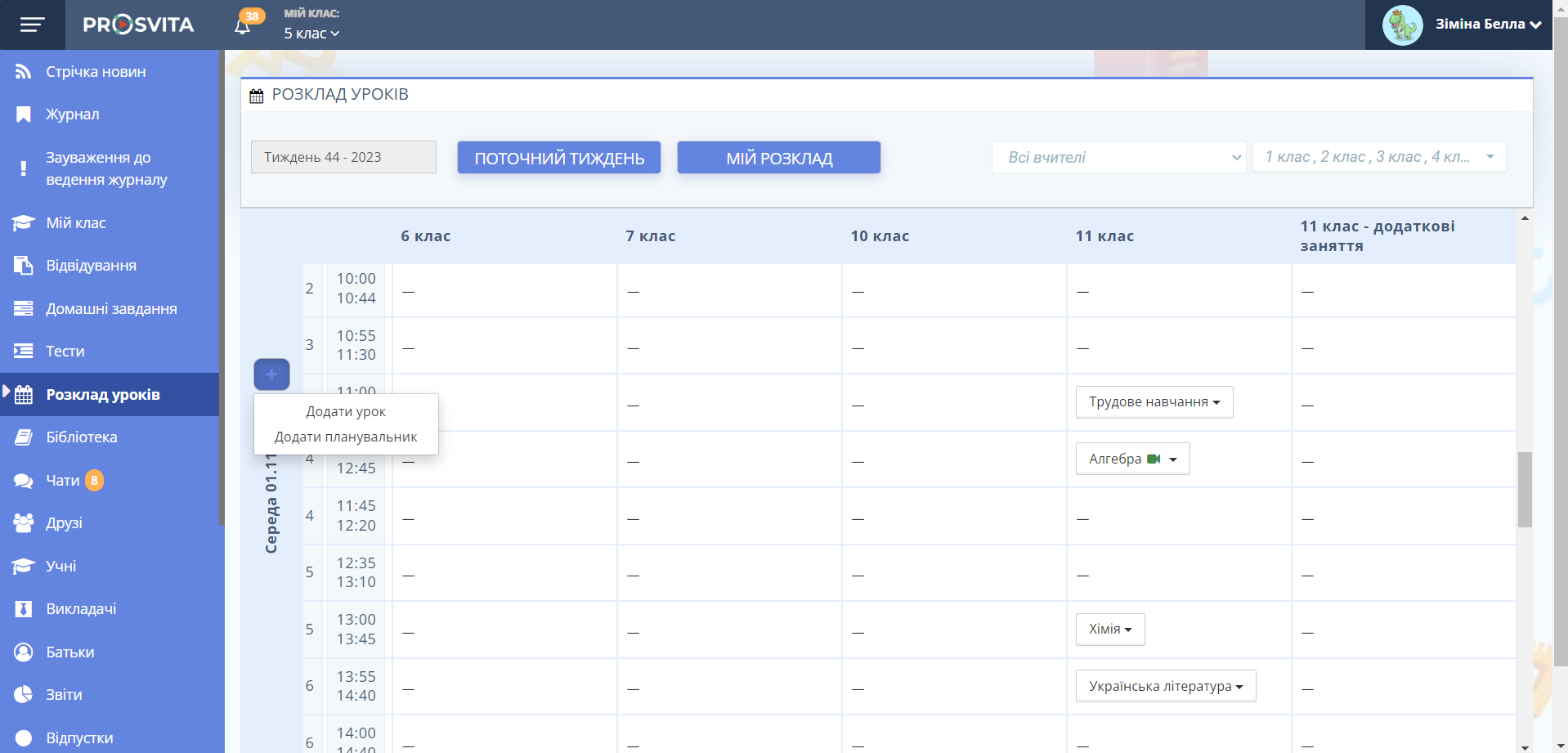
Рис. 8 — Можливості кнопки -
Для додавання уроку на будь-який навчальний період натисніть кнопку Додати Планувальник. Відкриється вікно редагування для внесення змін на обраний період.